どうも、Averageです。
MacBook Airを使っているとSSDの容量が小さいのが気になります。
ただでさえ少ない容量なので、なるべく無駄なことにデータ容量を占有されたくはないですよね。
そこで不必要なデータを消してゴミ箱に送って空にする・・・。
そしてMacの空き容量を確認・・・。
あれ・・・?でも、Macの空き容量が増えてない!!
実はこれ、ローカルスナップショットというTimeMachineのバックアップ機能が原因です。
ローカルスナップショットとは
MacのTimeMachineはバックアップを外部ディスク(外付けのHDDなど)に作成してくれる便利な機能です。
この便利な機能ですが、実はMacではこのバックアップを外部ディスクに移行するまでローカル上(Mac自身のHDD・SSDの中)に保存して蓄えているんです。
Appleのサイトの内容を引用すると・・・
Time Machine では、外部ディスクまたは Time Capsule にデータを定期的にバックアップしますが、普段使用するバックアップドライブが利用できない場合の対策として、起動ディスクにローカルのバックアップが作成されます。これが、ローカルスナップショットです。つまり、外部バックアップディスクや Time Capsule が手元にないときに誤ってファイルを削除した場合の「セーフティネット」となる機能です。通常のバックアップドライブが利用できる状態になると、ローカルスナップショットのコンテンツが起動ディスクから通常のバックアップドライブにコピーされます。
ということで、この機能を利用すると自然とMacのHDDやSSDの空き容量が埋められていってしまうのです。
しかも、バックアップデータとしてデータを保持するのでゴミ箱から消したデータもそのままバックアップ容量に追加されてしまうことに・・・。
便利なんですけど不便という困った仕様に。
ローカルスナップショットが使われているかどうかの確認
このローカルスナップショットが使われているかどうかを確認するための簡単な方法として、MacのHDD・SSDの空き容量を確認する方法が一番簡単です。
このバックアップの容量が異常に大きい場合(数百MB以上の場合)はローカルスナップショットが保存されています。
ローカルスナップショットの削除方法
ローカルスナップショットの削除方法ですが、簡単な方法で便利な設定はターミナルを使って行うことです。
ターミナルは、「アプリケーション」→「ユーティリティ」→「ターミナル」にあります。
ターミナルを起動して、次のコマンドを入力します。
sudo tmutil disablelocal && sudo tmutil enablelocal
コマンド入力後、パスワードを聞かれるので自分のMacのログインパスワードを入力します。
これでローカルスナップショットのデータが削除されます。
削除されたかどうかは上記のストレージ容量の確認方法から確認してください。
ターミナルを使うのが苦手な方は「システム環境設定」の「TimeMachine」から設定を「切」→「入」を連続で行うことでも削除ができます。
最後に自分のMacの環境を載せておきます。Yosemiteでも同様の方法で対処ができます。
自分のMacの環境
- MacBook Air 2013 13インチモデル
- Mac OS X Yosemite 10.10
- SSD容量:256GBモデル
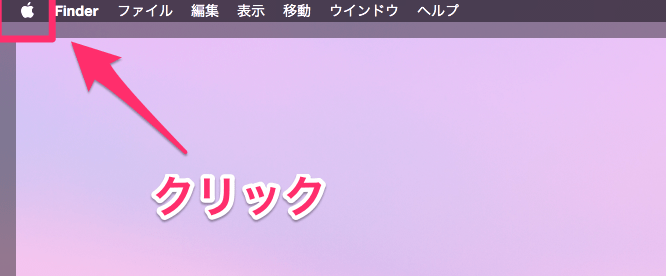
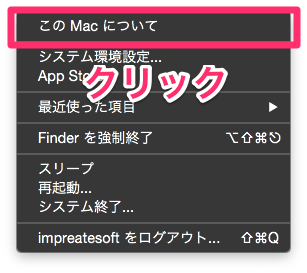
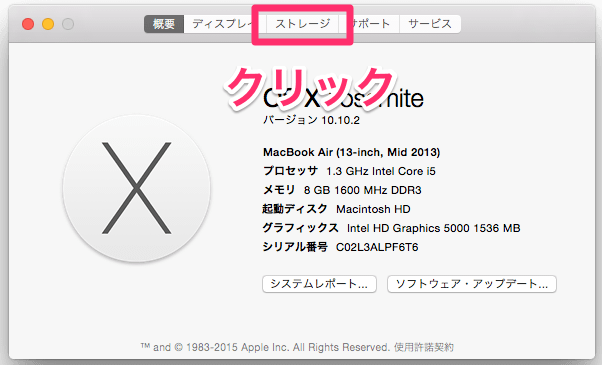
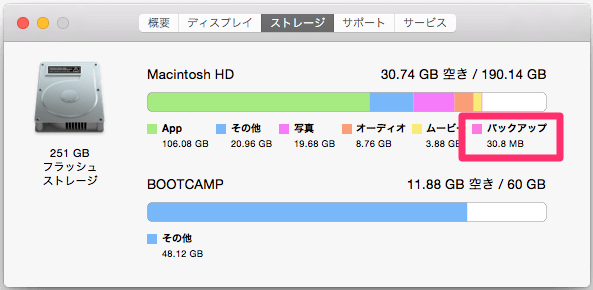
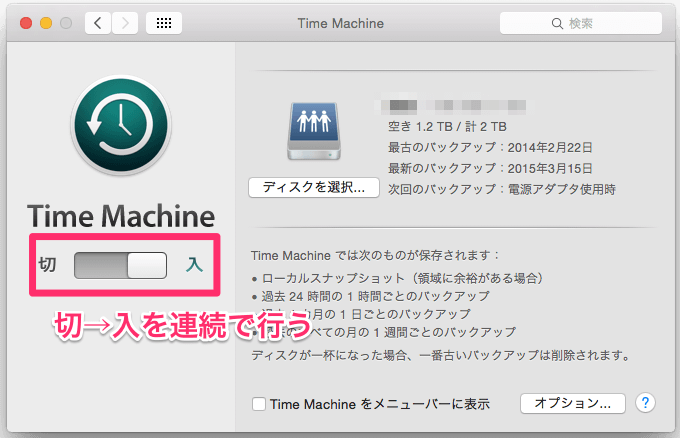

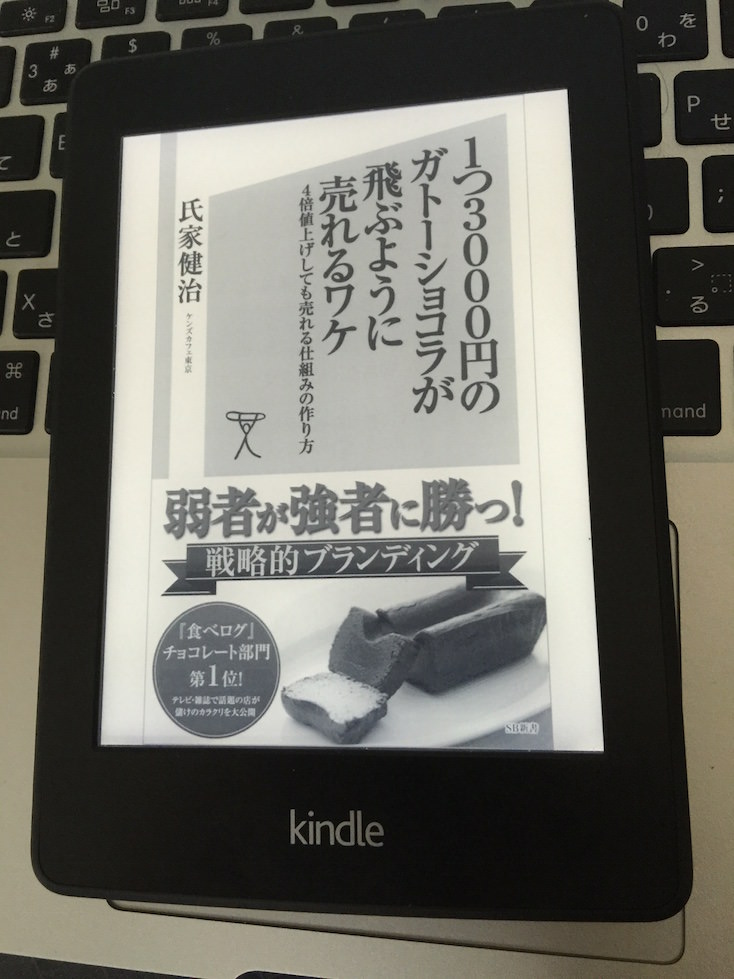
コメント
[…] 何か情報はないかと検索していたらここの記事が大変参考になり、助かりました!ありがとうございます!╭( ・ㅂ・)و ̑̑ グッ ! […]